树状图控件
vb6.0中树状图使用方法

热身:理解层级概念,层级理论上可以有无限级,一般用到四,五级也够用了。
最上级的只能有一个,我们把它叫做“爷”,接下来是“父”,再是“子”,再是“孙”,接下来是“曾孙”......,汇总如下:“爷,父,子,孙,曾孙”,这里是5级关系,除了“爷”只能有一个外,其余可以有无限个。
记住这些,下面要用。
第一小时:学习直接用代码将数据填充到树控件中。
为什么要先学习直接用代码将数据填充到树控件中?因为这种方法是最简单的,代码也最容易理解,学习树控件,先将这个学会,已经掌握了一半,所以先不要急着想怎么将表中的数据填充到树控件中,在第一小时里,树控件和表完全没有关系。
目的:我们要在树控件中建立如下的一个3层级关系水果||__苹果| |__红富士| |__国光||__葡萄|__红提子|__青提子解释:水果包含2种,一种是苹果,一种是葡萄,苹果又包含2种,一种是红富士,一种是国光,葡萄也如此。
在这里:“爷”是水果,“父”是苹果,葡萄,“子”是红富士,国光,红提子,青提子。
概括如下:爷(只能有一个):水果父(这里有2个):父1:苹果;父2:葡萄子(这里有4个):子1:红富士(父1苹果的子);子2:国光(父1苹果的子);子3:红提子(父2葡萄的子);子4:青提子(父2葡萄的子)1、新建一个窗体,在窗体上放置两个控件,一个是Treeview,一个是Imagelist如何找到这两个控件?Treeview控件在“工具箱”的榔头加扳手图标(其他控件)中选“Microsoft Treeview Control,Version 6.0"Imagelist控件在“工具箱”的榔头加扳手图标(其他控件)中选“Microsoft Imagelist Control,Version 6.0"Treeview控件大家都明白干什么用的,Imagelist控件是干什么用呢?原来这个控件是放图标用的,如果你想在树控件中显示图标的,这个图标都将储存在ImageList控件中。
pythonGUI库图形界面开发之PyQt5树形结构控件QTreeWidget详细使用方法与实例

pythonGUI库图形界⾯开发之PyQt5树形结构控件QTreeWidget详细使⽤⽅法与实例PyQt5树形结构控件QTreeWidget简介QTreeWidget 类根据预设的模型提供树形显⽰控件。
QTreeWidget 使⽤类似于 QListView 类的⽅式提供⼀种典型的基于 item 的树形交互⽅法类,该类基于QT的“模型/视图”结构,提供了默认的模型来⽀撑 item 的显⽰,这些 item 类为 QTreeWidgetItem 类。
如果不需要灵活的“模型/视图”框架,可以使⽤QTreeWidget 来创建有层级关系的树形结构。
当把标准 item 模型结合QTreeView 使⽤时,可以得到更灵活的使⽤⽅法,从⽽把“数据”和“显⽰”分离开。
QTreeWidget类中的常⽤⽅法⽅法描述setColumnWidth(int column,int width)将指定列的宽度设置为给定的值Column:指定的列width:指定的宽度insertTopLevelItems()在视图的顶层索引中引⼊项⽬的列表expandAll()展开所有节点的树形节点invisibleRootItem()返回树形控件中不可见的根选项(Root Item)selectionItems()返回所有选定的⾮隐藏项⽬的列表内QTreeWidgetItem类中常⽤的⽅法⽅法描述addChild()将⼦项追加到⼦列表中setText()设置显⽰的节点⽂本Text()返回显⽰的节点⽂本setCheckState(column.state)设置指定列的选中状态:Qt.Checked:节点选中Qt.Unchecked:节点没有选中setIcon(column,icon)在指定的列中显⽰图标QTreeWidget树形结构控件的实例树形结构是通过QTreeWidget和QTreeWidgetItem类实现的,其中QTreeWidgetItem类实现了节点的添加,其完整代码如下import sysfrom PyQt5.QtWidgets import *from PyQt5.QtGui import QIcon, QBrush, QColorfrom PyQt5.QtCore import Qtclass TreeWidgetDemo(QMainWindow):def __init__(self, parent=None):super(TreeWidgetDemo, self).__init__(parent)self.setWindowTitle('TreeWidget 例⼦')self.tree=QTreeWidget()#设置列数self.tree.setColumnCount(2)#设置树形控件头部的标题self.tree.setHeaderLabels(['Key','Value'])#设置根节点root=QTreeWidgetItem(self.tree)root.setText(0,'Root')root.setIcon(0,QIcon('./images/root.png'))# todo 优化2 设置根节点的背景颜⾊brush_red=QBrush(Qt.red)root.setBackground(0,brush_red)brush_blue=QBrush(Qt.blue)root.setBackground(1,brush_blue)#设置树形控件的列的宽度self.tree.setColumnWidth(0,150)#设置⼦节点1child1=QTreeWidgetItem()child1.setText(0,'child1')child1.setText(1,'ios')child1.setIcon(0,QIcon('./images/IOS.png'))#todo 优化1 设置节点的状态child1.setCheckState(0,Qt.Checked)root.addChild(child1)#设置⼦节点2child2=QTreeWidgetItem(root)child2.setText(0,'child2')child2.setText(1,'')child2.setIcon(0,QIcon('./images/android.png'))#设置⼦节点3child3=QTreeWidgetItem(child2)child3.setText(0,'child3')child3.setText(1,'android')child3.setIcon(0,QIcon('./images/music.png'))#加载根节点的所有属性与⼦控件self.tree.addTopLevelItem(root)#TODO 优化3 给节点添加响应事件self.tree.clicked.connect(self.onClicked)#节点全部展开self.tree.expandAll()self.setCentralWidget(self.tree)def onClicked(self,qmodeLindex):item=self.tree.currentItem()print('Key=%s,value=%s'%(item.text(0),item.text(1))) if __name__ == '__main__':app = QApplication(sys.argv)tree = TreeWidgetDemo()tree.show()sys.exit(app.exec_())初始运⾏图如下优化⼀:设置节点的状态这⾥添加了child1的选中状态child1.setCheckState(0,Qt.Checked)优化⼆:设置节点的背景颜⾊这⾥设置了根节点的背景颜⾊brush_red=QBrush(Qt.red)root.setBackground(0,brush_red)brush_blue=QBrush(Qt.blue)root.setBackground(1,brush_blue)优化三:给节点添加响应事件点击,会在控制台输出当前地key值与value值self.tree.clicked.connect(self.onClicked)def onClicked(self,qmodeLindex):item=self.tree.currentItem()print('Key=%s,value=%s'%(item.text(0),item.text(1)))系统定制模式实例在上⾯的例⼦中,QTreeWidgetItem类的节点是⼀个个添加上去的,这样有时很不⽅便,特别是窗⼝产⽣⽐较复杂的树形结构时,⼀般都是通过QTreeView类来实现的,⽽不是QTreeWidget类,QTreeView和QTreeWidget类最⼤的区别就是,QTreeView类可以使⽤操作系统提供的定制模式,⽐如⽂件系统盘的树列表import sysfrom PyQt5.QtWidgets import *from PyQt5.QtGui import *if __name__ == '__main__':app=QApplication(sys.argv)#window系统提供的模式model=QDirModel()#创建⼀个QTreeView的控件tree=QTreeView()#为控件添加模式tree.setModel(model)tree.setWindowTitle('QTreeView例⼦')tree.resize(640,480)tree.show()sys.exit(app.exec_())本⽂主要讲解了PyQt5树形结构控件QTreeWidget详细使⽤⽅法与实例,更多关于PyQt5控件使⽤知识请查看下⾯的相关链接。
Excel树状图制作教程

Excel树状图制作教程Excel树状图制作教程,excel表格制作树状图可以更加的清晰明了的知道数据,那么excel 制作树状图应该怎么样做?请看下面的excel表格制作教程图吧!第一步,调出窗体控件。
从开发工具中调出窗体控件选项按钮2个和组合框1个,并对两个选项按钮根据要对比的数据内容进行重命名,选中选项按钮,点击右键,再点击编辑文字即可。
第二步,设置控件格式。
首先,设置按钮控件格式:选中选项按钮点击右键,再点击设置控件格式在单元格链接中选中$L$2 ,点击确定,这时会发现选中部门按钮,L2单元格的值为1,选中月份按钮,L2单元格的值为2。
其次,设置组合框控件格式:1、A9-A13的单元格分别输入各部门名称,B9-B14分别输入月份;2、点击菜单栏公式点击名称管理器点击新建,在名称输入下拉列表,引用位置输入=CHOOSE(sheet1!$L$2,sheet1!$A$9:$A$13,sheet1!$B$9:$B$14) 点击确定关闭3、选择组合框点击右键,设置控件格式在数据源区域输入下拉列表,单元格连接输入$M$2 ,点击确定。
此时会发现组合框中会出现相应的部门名称列表和月份列表,当选中某个项目时,M2的值也会发生相应变化。
第三步,设置显示数据。
在对数据进行处理时,应注意对原始数据的保护,故可把原始数据复制到另外一个工作表进行处理。
首先是单个部门每月销售数据:在A16输入=OFFSET(A1,$M$2,) ,并选中该单元格,当指针变成黑色十字时,往右拖至G16。
接着是各个部门某月份的.销售数据:在A18 A22的区域内输入各个部门名称,在B18输入=OFFSET(A2,,$M$2) ,并选中该单元格,当指针变成黑色十字时,往下拖至B22(在这里也可以尝试用Vlookup函数实现)。
然后定义数据名称:启用名称管理器,点击新建,名称输入X轴标志,引用位置输入=CHOOSE(sheet1!$L$2,sheet1!$B$9:$B$14,sheet1!$A$9:$A$13) 再点击新建,名称输入Y轴数据,引用位置输入=CHOOSE(sheet1!$L$2,sheet1!$B$16:$G$16,sheet1!$B$18:$B$22) 。
element plus中在tree 树形控件中icon的用法

element plus中在tree 树形控件中icon的用法1. 引言1.1 概述在现代前端开发中,树形控件是一种常见且有着广泛应用的界面组件。
树形控件以树状结构展示数据,通常用于展示层级关系、导航菜单或分类等场景。
Element Plus作为Vue.js的一套UI组件库,提供了强大的Tree树形控件,可以帮助开发者快速构建功能完善、体验优秀的树形结构。
1.2 文章结构本文将重点介绍Element Plus中Tree树形控件中Icon的使用方法。
首先,我们将简要介绍Element Plus这个UI组件库,并详细说明Tree 树形控件的作用和用法。
接下来,我们将聚焦于本文主题——Icon在Tree树形控件中的重要作用以及具体使用方法。
最后,我们会提供一些示例和案例分析,帮助读者更好地理解和应用所学内容。
1.3 目的通过本文对Element Plus中Tree树形控件中Icon的用法进行详细解析,并配以实例和案例分析,目的在于帮助读者深入理解如何利用Icon增强Tree树形控件的交互效果和视觉表现。
同时,展望未来Tree树形控件Icon的发展趋势,为读者提供对于相关技术的进一步探索和应用思路。
通过本文的阅读,读者将能够在Element Plus中灵活运用Icon,提升Tree树形控件的用户体验和功能扩展性。
2. 正文2.1 Element Plus简介Element Plus是一套基于Vue.js 2.0的桌面端组件库,为开发者提供了丰富的UI组件和工具。
它拥有易用的API和漂亮的样式,可以帮助开发者快速构建出现代化的Web应用。
2.2 Tree 树形控件的作用和用法2.2.1 树形控件的基本概念和特点树形控件是一种常见的用户界面组件,可以以树状结构展示数据,并支持对数据进行展开、折叠、选择等操作。
它主要由节点、父子关系、层级结构等要素构成。
在实际应用中,树形控件通常用于展示具有层次结构的数据,比如文件目录、组织架构等。
树形控件CTreeCtrl的使用详解(一)
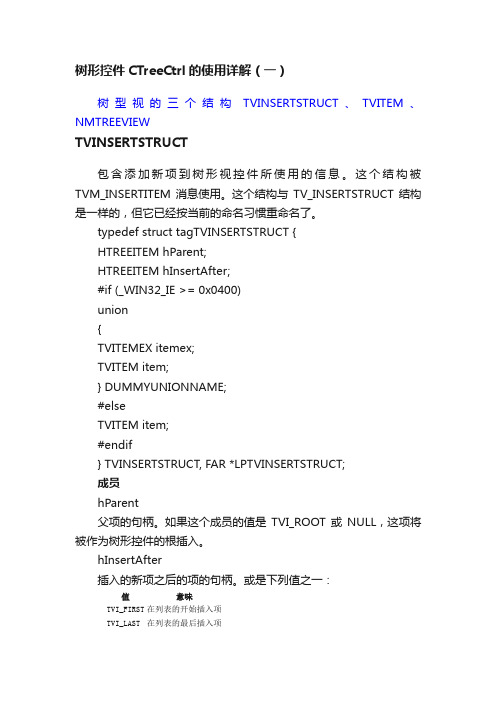
树形控件CTreeCtrl的使用详解(一)树型视的三个结构TVINSERTSTRUCT、TVITEM、NMTREEVIEWTVINSERTSTRUCT包含添加新项到树形视控件所使用的信息。
这个结构被TVM_INSERTITEM消息使用。
这个结构与TV_INSERTSTRUCT结构是一样的,但它已经按当前的命名习惯重命名了。
typedef struct tagTVINSERTSTRUCT {HTREEITEM hParent;HTREEITEM hInsertAfter;#if (_WIN32_IE >= 0x0400)union{TVITEMEX itemex;TVITEM item;} DUMMYUNIONNAME;#elseTVITEM item;#endif} TVINSERTSTRUCT, FAR *LPTVINSERTSTRUCT;成员hParent父项的句柄。
如果这个成员的值是TVI_ROOT或NULL,这项将被作为树形控件的根插入。
hInsertAfter插入的新项之后的项的句柄。
或是下列值之一:值意味TVI_FIRST在列表的开始插入项TVI_LAST在列表的最后插入项TVI_ROOT作为一个根项添加TVI_SORT以字母顺序插入项itemex版本4.71。
TVITEMEX包含关于项添加的信息。
itemTVITEM包含关于项添加的信息。
需求Windows NT/2000:需要Windows NT 3.51或更高版本。
Windows 95/98:需要Windows 95或更高版本。
Header:定义在commctrl.h。
TVITEM指定或接收树形视项的属性。
这个结构与TV_ITEM结构一样,但它已经被当前命名协议重新命名了。
新的应用程序应该使用这个结构。
typedef struct tagTVITEM{UINT mask;HTREEITEM hItem;UINT state;UINT stateMask;LPTSTR pszText;int cchTextMax;int iImage;int iSelectedImage;int cChildren;LPARAM lParam;} TVITEM, FAR *LPTVITEM;成员mask指出其它的结构成员哪些包含有效数据的标记数组。
html5 树形表格结构控件
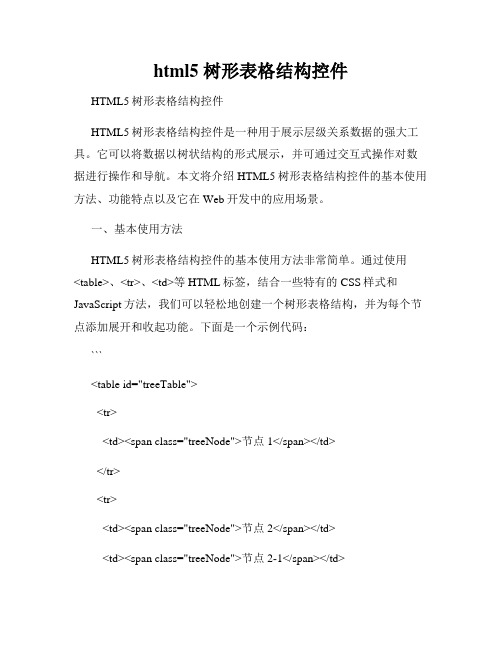
html5 树形表格结构控件HTML5树形表格结构控件HTML5树形表格结构控件是一种用于展示层级关系数据的强大工具。
它可以将数据以树状结构的形式展示,并可通过交互式操作对数据进行操作和导航。
本文将介绍HTML5树形表格结构控件的基本使用方法、功能特点以及它在Web开发中的应用场景。
一、基本使用方法HTML5树形表格结构控件的基本使用方法非常简单。
通过使用<table>、<tr>、<td>等HTML标签,结合一些特有的CSS样式和JavaScript方法,我们可以轻松地创建一个树形表格结构,并为每个节点添加展开和收起功能。
下面是一个示例代码:```<table id="treeTable"><tr><td><span class="treeNode">节点1</span></td></tr><tr><td><span class="treeNode">节点2</span></td><td><span class="treeNode">节点2-1</span></td></tr><tr><td><span class="treeNode">节点2</span></td><td><span class="treeNode">节点2-2</span></td></tr></table>```这段代码中,我们使用了一个ID为"treeTable"的<table>元素,并在其中定义了多个<tr>元素作为树的节点。
树状图控件
treeview控件常用触发事件
BeforeCheck 再节点前面的复选框选中 后,触发该事件
treeview控件的操作举例
treeview控件常用属性
Nodes 设置控件节点对象集合 CheckBox 设置在节点旁是否有复选框 LabelEdit 设置用户能否编辑节点对象 ScrollAble 设置是否有滚动条
treeview控件常用属性
ShowLines
设置在同辈节点以及父节点 和子节点间是否显示连线
ShowPlusMinus 设置在父节点间是否有+/-按
SelectedNode 获取或设置当前在树状 图控件中选定的树节点
ExpandAll பைடு நூலகம்开控件方法
treeview控件常用触发事件
Click
单击树状控件触发该
事件
NodeMouseClick 单击树状控件中的节 点触发该事件
AfterExpand
当展开节点后触发该 事件
AfterLabelEdit 当节点改变内容后, 触发该事件
钮
ShowRootLines 设置根节点间是否显示连线
treeview控件常用方法
Add
在 Treeview 控件的 Nodes 集
合中添加一个 Node 对象
Remove 删除节点
RemoveAt 删除指定的节点
Sort
对TreeView控件的根层节点
按字母顺序排列
treeview控件常用方法
树状图控件 (treeview)
本节介绍
treeview控件定义及作用 treeview控件常用属性 treeview控件常用方法及事件 treeview控件的操作举例
mini.treegrid的用法
mini.treegrid的用法mini.TreeGrid是一个JavaScript图形控件,专门用于在网页上展示树形数据的表格。
它提供了丰富的功能和API,方便开发者实现树状结构的数据展示和交互操作。
以下是mini.TreeGrid的一般用法示例:1.引入相关文件:<link rel="stylesheet" href="miniui.css"><script src="miniui.js"></script>2.创建树形表格的HTML元素:<div id="treegrid-container"></div>3.初始化并配置mini.TreeGrid:var treegrid = new mini.TreeGrid();treegrid.set({idField: 'id', // 树节点的唯一标识字段parentField: 'parentId', // 树节点的父节点标识字段columns: [ // 列配置{ field: 'name', header: '名称', width: 200 },{ field: 'age', header: '年龄', width: 100 }],data: [ // 树节点数据{ id: 1, parentId: 0, name: '节点1', age: 20 },{ id: 2, parentId: 1, name: '节点2', age: 25 },{ id: 3, parentId: 0, name: '节点3', age: 30 }]});4.渲染树形表格到指定的HTML元素中:treegrid.render('#treegrid-container');通过上述步骤,可以在指定的容器中成功渲染一个树形表格。
pyqt5 qtreewidgetitem的settext说明
pyqt5 qtreewidgetitem的settext说明PyQt5 QTreeWidgetItem的setText说明PyQt5是一个流行的Python库,用于创建图形用户界面(GUI)应用程序。
其中的QTreeWidgetItem类提供了一种方便的方法来创建和管理树状结构的控件。
setText是QTreeWidgetItem中的一个重要方法,它用于设置节点的文本内容。
本文将逐步回答如何使用setText方法,并详细讨论其各个方面。
QTreeWidgetItem的setText方法旨在设置节点的显示文本。
它接受两个参数:列索引和文本字符串。
列索引代表树状控件的列数,可以是任意非负整数。
文本字符串则是希望在特定列显示的内容。
下面是一步一步的说明,如何使用setText方法:第一步:导入必要的模块和类首先,我们需要导入PyQt5库以及QTreeWidgetItem类。
在Python脚本的开头添加以下代码:pythonfrom PyQt5.QtWidgets import QApplication, QTreeWidget, QTreeWidgetItem第二步:创建一个QTreeWidget实例和根节点接下来,我们需要创建一个QTreeWidget实例和根节点。
根节点是树状控件的起始点,可以包含其他子节点。
以下是示例代码:pythonapp = QApplication([])tree_widget = QTreeWidget()root_item = QTreeWidgetItem(tree_widget)第三步:设置列数在默认情况下,树状控件的列数为1。
但是,我们可以通过调用setColumnCount方法来设置不同的列数。
对于本文的目的,我们将把列数设置为2。
以下是代码示例:pythontree_widget.setColumnCount(2)第四步:设置根节点的文本现在,我们可以使用setText方法为根节点设置文本。
QT中的树型控件QTreeWidget的使用
QT中的树型控件QTreeWidget的使用QT是一种流行的C++图形用户界面开发工具包,提供了丰富的控件库,其中包括树型控件QTreeWidget。
QTreeWidget是一个功能强大的树状结构控件,可以用于展示层次化的数据。
它以树形的结构显示数据,并且可以进行展开、折叠、排序等操作。
使用QTreeWidget控件,我们可以创建一个包含多个树节点的树形结构。
每个节点可以有多个子节点,形成树的分支结构。
下面是一个简单的例子,展示了如何使用QTreeWidget控件。
首先,在QT设计师中创建一个新的QMainWindow窗口,然后将一个QTreeWidget控件添加到主窗口中。
在主窗口的头文件(.h)中声明一个私有成员变量m_treeWidget,用于引用这个QTreeWidget控件:```cpp//mainwindow.hprivate:QTreeWidget* m_treeWidget;```然后,在主窗口的构造函数中初始化m_treeWidget:```cpp//mainwindow.cppMainWindow::MainWindow(QWidget *parent): QMainWindow(parent)m_treeWidget = new QTreeWidget(this);```接下来,我们可以使用QTreeWidgetItem类添加树节点到QTreeWidget控件中。
QTreeWidgetItem表示一个树节点,可以设置节点的文本、图标等属性,也可以设置节点的子节点。
下面是一个例子,展示了如何创建一个根节点和两个子节点的树:```cppQTreeWidgetItem* root = new QTreeWidgetItem(m_treeWidget);root->setText(0, "Root");QTreeWidgetItem* child1 = new QTreeWidgetItem(root);child1->setText(0, "Child 1");QTreeWidgetItem* child2 = new QTreeWidgetItem(root);child2->setText(0, "Child 2");```上述代码创建了一个根节点,标记为"Root",然后创建了两个子节点,分别标记为"Child 1"和"Child 2"。
- 1、下载文档前请自行甄别文档内容的完整性,平台不提供额外的编辑、内容补充、找答案等附加服务。
- 2、"仅部分预览"的文档,不可在线预览部分如存在完整性等问题,可反馈申请退款(可完整预览的文档不适用该条件!)。
- 3、如文档侵犯您的权益,请联系客服反馈,我们会尽快为您处理(人工客服工作时间:9:00-18:30)。
treeview控件常用方法
SelectedNode 获取或设置当前在树状 图控件中选定的树节点 ExpandAll 展开控件方法
treeview控件常用触发事件
单击树状控件触发该 事件 NodeMouseClick 单击树状控件中的节 点触发该事件 AfterExpand 当展开节点后触发该 事件 AfterLabelEdit 当节点改变内容后, 触发该事件 Click
treeview控件常用属性
Nodes 设置控件节点对象集合
CheckBox 设置在节点旁是否有复选框 LabelEdit 设置用户能否编辑节点对象 ScrollAble 设置是否有滚动条
treeview控件常用属性
ShowLines
设置在同辈节点以及父节点 和子节点间是否显示连线 钮 设置根节点间是否显示连线
treeview控件常用触发事件
BeforeCheck 再节点前面的复选框选中 后,触发该事件
treeview控件的操作举例
树状图控件 (treeview) treeview)
本节介绍
treeview控件定义及作用 treeview控件பைடு நூலகம்用属性 treeview控件常用方法及事件 treeview控件的操作举例
treeview控件定义及作用
treeview控件是显示节点 (node)对象的等级体 系位图。 它通常用来显示文档头, 索引中的条目,磁盘上 的文件和目录或者可以 显示为等级结构的各种 信息。如:windows资源 管理器左侧部分就是一 个典型的树状结构。
ShowPlusMinus 设置在父节点间是否有+/-按 ShowRootLines
treeview控件常用方法
Add Remove 在 Treeview 控件的 Nodes 集 合中添加一个 Node 对象 删除节点
RemoveAt 删除指定的节点 Sort 对TreeView控件的根层节点 按字母顺序排列
